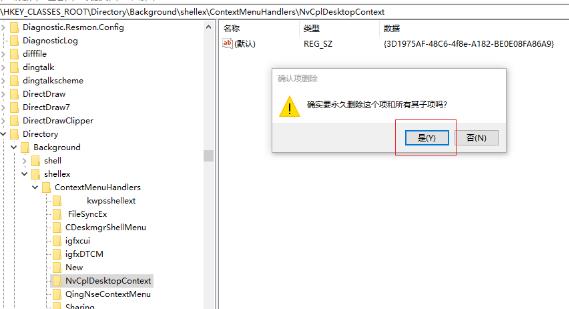在使用电脑过程中,有时候我们会遇到点击右键后系统卡死的问题,这不仅影响工作效率,还让用户感到困扰。本文将深入探讨这一问题的原因,并提供多种解决方法,帮助您轻松摆脱右键卡死的困扰。
最佳方法
1、下载360安全卫士、腾讯电脑管家,尝试杀毒;
2、删除某个文件过多的文件夹,例如有几万个txt文件、图片文件,这种处理起来麻烦、硬盘又不太好的情况下,就会导致右键卡死。
3、其他方法:
- win+r 后在输入框中输入 regedit
- 找到第一个文件夹展开
- 右键选择查找
- 在打开的查找输入框中输入Directory,并选择查看的项,并勾选全字匹配
- 如图所示展开文件夹,找到ContextMenuHandlers
- 删除new以外的所有项
- 若出现无法删除的点击确定即可
问题表现
根据用户反馈和专家建议,我们总结了以下几种典型的右键卡死问题表现:
- 文件夹右键卡死: 打开文件夹,右键单击图标,系统卡住,显示“无响应”,关闭文件夹后电脑假死。
- 桌面右键无响应: 在桌面或任何空白处右键点击,系统无响应,右键菜单未弹出,鼠标变成等待圆圈。
问题原因分析
根据专家们的解答,这一问题可能有多种原因,下面是一些可能导致右键卡死的原因:
- 硬件问题: 内存不足、CPU过热、硬盘故障等可能引发系统响应缓慢。
- 系统文件损坏: 某些系统文件被破坏或缺失,影响右键功能的正常运作。
- 第三方软件冲突: 安装了不兼容的软件,可能导致右键功能异常。
解决方法大揭秘
接下来,让我们针对不同的情况提供解决方法,帮助您解决右键卡死的困扰。
方法一:检查硬件问题
| 步骤 | 操作 |
|---|---|
| 1. 检查内存、CPU、硬盘状态 | 确保硬件正常运作,没有出现异常温度或故障。 |
| 2. 清理系统内存 | 关闭不必要的后台程序,释放系统内存。 |
| 3. 检查硬盘状态 | 使用磁盘工具检查硬盘健康状况。 |
方法二:修复系统文件
| 步骤 | 操作 |
|---|---|
| 1. 打开命令行(Win+R,输入cmd) | 以管理员权限运行命令行。 |
| 2. 输入sfc /scannow命令 | 扫描并修复系统文件。 |
| 3. 重启系统 | 完成修复后重启系统。 |
方法三:处理第三方软件冲突
| 步骤 | 操作 |
|---|---|
| 1. 卸载可能引发冲突的第三方软件 | 根据问题发生时间卸载可能冲突的软件。 |
| 2. 更新或替换问题软件 | 如果软件是必需的,确保使用最新版本。 |
方法四:禁用NVIDIA Display Driver Service
| 步骤 | 操作 |
|---|---|
| 1. 运行服务管理器(Win+R,输入services.msc) | 打开服务管理器。 |
| 2. 找到NVIDIA Display Driver Service | 双击进入,将启动类型设置为“禁用”。 |
| 3. 确认设置生效 | 保存设置并重启系统。 |
结语
通过以上方法,您可以针对不同情况采取相应措施,解决电脑右键卡死的问题。在实施这些方法之前,请确保您已备份重要数据,以免因操作失误导致数据丢失。希望这篇文章能够帮助您轻松应对电脑右键卡死的挑战,让您的电脑运行更加顺畅。